- Annexes comptables
- Appels de fonds
- Application mobile copropriétaires
- Archiver
- Assemblée générale
- Assurances & Sinistres
- Avances de trésorerie
- Banques et finances
- Budgets charges courantes
- Caisse de Garantie
- Carnet d'entretien copropriété
- Centre de diffusion pour le syndic
- Clés de répartition de la copropriété
- Clôture et régularisation des comptes
- Comptabilité et écritures
- Copropriétaires
- Copropriété
- Courrier de la copropriété
- Demandes de devis
- Eau et compteurs
- Ecritures planifiées
- Emprunts et subventions
- Extranet des copropriétaires
- Facturation du syndic
- Fonds travaux (loi ALUR 105000)
- Fournisseurs - Factures
- Gestion des droits et des utilisateurs
- Gestion des évènements ODS & Agenda
- Impayés dans la copropriété
- Importer les données d'une copropriété
- Lettre recommandée électronique
- Loi ALUR
- Lots - Bâtiment
- Lots en usufruit et nue-propriété
- Mutation de lots
- Outils du gestionnaire
- Paramétrage du logiciel syndic
- Prélèvement - SEPA
- Registre des copropriétés
- Remises de chèques
- Reprise des comptes
- Signature électronique
- SMS
- Syndic de copropriété
- Travaux - reprise travaux
- Travaux dans la copropriété
- Virement SEPA
- Visite techniques de l'immeuble
- Vos Anomalies en gestion-comptabilité
- Vos astuces du logiciel VILOGI
Gestion automatisée des relances au sein de votre logiciel syndic de copropriété
Gestion intégrales des impayés avec le logiciel syndic de copropriété VILOGI
- Gestion automatisée des relances au sein de votre logiciel syndic de copropriété
- Gérer les impayés des copropriétaires sur VILOGI
- Gérer les relances d'impayés en mode multi-copropriété
- Créances douteuses en gestion syndic
- Ecritures comptables des impayés par le syndic
- Mise en place d'un échéancier de paiement pour copropriétaire
Vous pouvez configurer les relances pour toutes les copropriétés ou de manière spécifique à chaque copropriété.
Vous aurez deux options :
-
Lancer les relances manuellement : Sélectionnez la ou les copropriétés concernées. Le système générera automatiquement la liste des copropriétaires à relancer.
-
Automatisation par VILOGI : Le système créera automatiquement vos fichiers de relance et les factures associées pendant la nuit. Vous recevrez une notification sur la page d’accueil indiquant que le fichier de relance a été traité.
Vous pourrez ensuite envoyer ces fichiers via le centre de diffusion.
Pour accéder à la configuration des relances, veuillez suivre ces étapes :
- Cliquez sur l'onglet "Finances".
- Sélectionnez "Impayés".
- Une fois arrivé sur la page concernée, cliquez sur "Configuration des relances".
Partie n°2 - Configuration des relances automatisées & Présentation des différents champs présents au sein du module des impayés
Une fois les étapes précédentes suivies, vous serez dirigé vers la page de paramétrage des impayés. Vous devrez alors compléter les champs requis selon les indications fournies ci-dessous.
2. Choix des copropriétés : Sélectionnez si vous souhaitez ajouter toutes les copropriétés ou en choisir une seule.
3. Relance : Définissez le libellé de la relance (première relance, deuxième relance, mise en demeure).
4. Seuil de relance : Choisissez le critère de seuil pour la relance, soit par montant, soit par pourcentage.
5. Pourcentage du seuil de relance : Définissez le pourcentage applicable au seuil de relance.
7. Texte de la relance : Modifiez le texte de la relance et ajoutez des champs de fusion si nécessaire.
8. Exclusion : Sélectionnez les copropriétaires à exclure des relances.
9. Frais : Indiquez le montant des frais de relance.
10. Compte fournisseur : Renseignez le compte fournisseur (compte du cabinet).
11. Validation de facture automatique : Activez la comptabilisation et la création automatique des factures pour les frais de relance.
12. Ordre de relance : Définissez l’ordre chronologique pour les relances automatiques.
13. Nombre de jours avant relance : Spécifiez le nombre de jours entre l’appel de fonds et la relance.
14. Programmation automatique des relances : Activez cette option pour générer automatiquement les fichiers de relance.
15. Cliquez sur Enregistrer pour valider vos paramètres.
Partie n°3 - Configuration des relances automatisées
Partie n°4 - Configuration des relances automatisées
Suite à cela, vous pourrez indiquer toutes les informations nécessaires suivantes :
- Seuil de relance : Montant à partir duquel vous souhaitez déclencher les relances auprès des copropriétaires.
- Pourcentage du seuil de relance : Pourcentage à partir duquel vous souhaitez déclencher les relances auprès des copropriétaires.
- Avec relevé de compte inclus ou non : Vous pourrez inclure ou non le relevé de compte selon vos choix en glissant le curseur sur "OUI"ou "NON"
- Texte de relance : Un texte de relance est déjà intégré par VILOGI, mais vous avez la possibilité de le modifier et d'ajouter des mots-clés.
-
Exclusion : Par défaut, ces exclusions sont activées. Si vous décochez un copropriétaire dans cette option, il sera également relancé.
Partie n°5 - Configuration des relances automatisées
- Facturation des frais de relance :
Lors de la génération des courriers de relance, vous pouvez activer la facturation automatique. La facture sera alors créée, avec l’écriture comptable débitant le compte du copropriétaire et créditant le compte fournisseur. Pour ce faire, vous devez renseigner les informations suivantes :
6. Frais de relance : Indiquez le montant de vos frais a débiter.
7. Compte fournissseur : Sélétionnez le compte fournisseur a créditer.
8. Validation de la facture automatique : En glissant le curseur sur "OUI", la validation de la facture s'effectuera pour tous les copropriétaires.
Partie n°6 - Configuration des relances automatisées
- Paramétrage automatisation des relances :
9. Ordre de relance : VILOGI se réfère au numéro d’ordre plutôt qu’au libellé. Par conséquent, pour la "Première relance", vous devrez indiquer "1", et ainsi de suite pour les relances suivantes.
10. Nombre de jours avant relance :
Le délai entre chaque relance dépend du nombre de jours que vous configurez dans vos paramètres. Cela détermine également le nombre de jours d'impayé avant l'envoi des relances.
Comment ça fonctionne ?
Lorsque vous configurez les relances :
- Le nombre de jours pour la première relance correspond au délai avant l'envoi de celle-ci.
- Le nombre de jours pour la deuxième relance inclut le délai de la première plus le délai supplémentaire défini pour la seconde.
Illustration :
- Vous configurez 10 jours pour la première relance. Cela signifie que le copropriétaire en impayé recevra sa première relance 10 jours après le début de l'impayé.
- Ensuite, vous configurez 20 jours pour la deuxième relance. Cela signifie que la deuxième relance sera envoyée 20 jours après le début de l'impayé, soit 10 jours après la première relance.
Exemple :
- La première relance est configurée à 10 jours, elle est envoyée le 10 décembre.
- La deuxième relance est configurée à 20 jours, elle est envoyée le 20 décembre.
En paramétrant vos délais de cette manière, vous obtenez un suivi clair et conforme à vos attentes.
11. Programmation automatique des relances : En activant l'option sur "OUI", les relances seront générées automatiquement en fonction de l'ordre et du nombre de jours que vous aurez configurés. Le traitement se déroulera durant la nuit.
Notez bien : un message apparaîtra sur votre écran d'accueil pour confirmer que la génération a été effectuée, comme indiqué ci-dessous :
En cliquant sur la notification, vous serez redirigé vers l'écran des impayés, où le traitement s'affichera sur la partie gauche. Vous y retrouverez les mêmes options que pour la génération manuelle : modification, suppression, téléchargement du document PDF, et envoi via la boîte postale.
Attention : Vérifiez les paramètres de droits de vos collaborateurs. Le premier collaborateur à ouvrir le lien supprimera la notification pour les autres.
12. Enregistrer : Cliquez sur l'onglet "Enregistrer" une fois que toutes vos données sont saisies.
Liste des paramétrages des relances
Après toutes ces étapes effectuées, les paramètrages créés apparaîtront dans le module de configuration des impayés.
Envoi des relances via le centre de diffusion
Les relances générées, qu'elles soient manuelles ou automatiques, figurent dans la liste des relances.
En cliquant sur la borne, vous serez redirigé vers le centre de diffusion.
LA GESTION IMMOBILIÈRE EN TÉLÉTRAVAIL!
Créé en 2010, VILOGI est un éditeur de logiciels nouvelle génération.
Développés en full web, ces outils s’adressent aux professionnels de l’immobilier, administrateurs ou bailleurs sociaux désireux de trouver des solutions dématérialisées de gestion de syndics de copropriété et de gestion locative.
Indispensables par les temps qui courent.
Premier éditeur de logiciels métiers en mode full web, VILOGI revendique sa volonté d’accompagner la transformation digitale des acteurs de la copropriété et de la gestion de biens.
Contrairement à d’autres logiciels, ces outils ne dépendent d’aucun système d’exploitation et sont directement accessibles en ligne.
On peut se connecter de n’importe où et avoir accès à la totalité de ses documents.
Un atout non négligeable dans le contexte de crise sanitaire actuel où le télétravail s’impose...


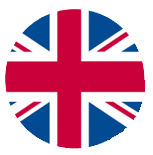 Your real estate software in English
Your real estate software in English Software imobiliário em Português
Software imobiliário em Português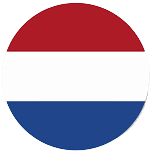 Vastgoedsoftware in Néerlandais
Vastgoedsoftware in Néerlandais

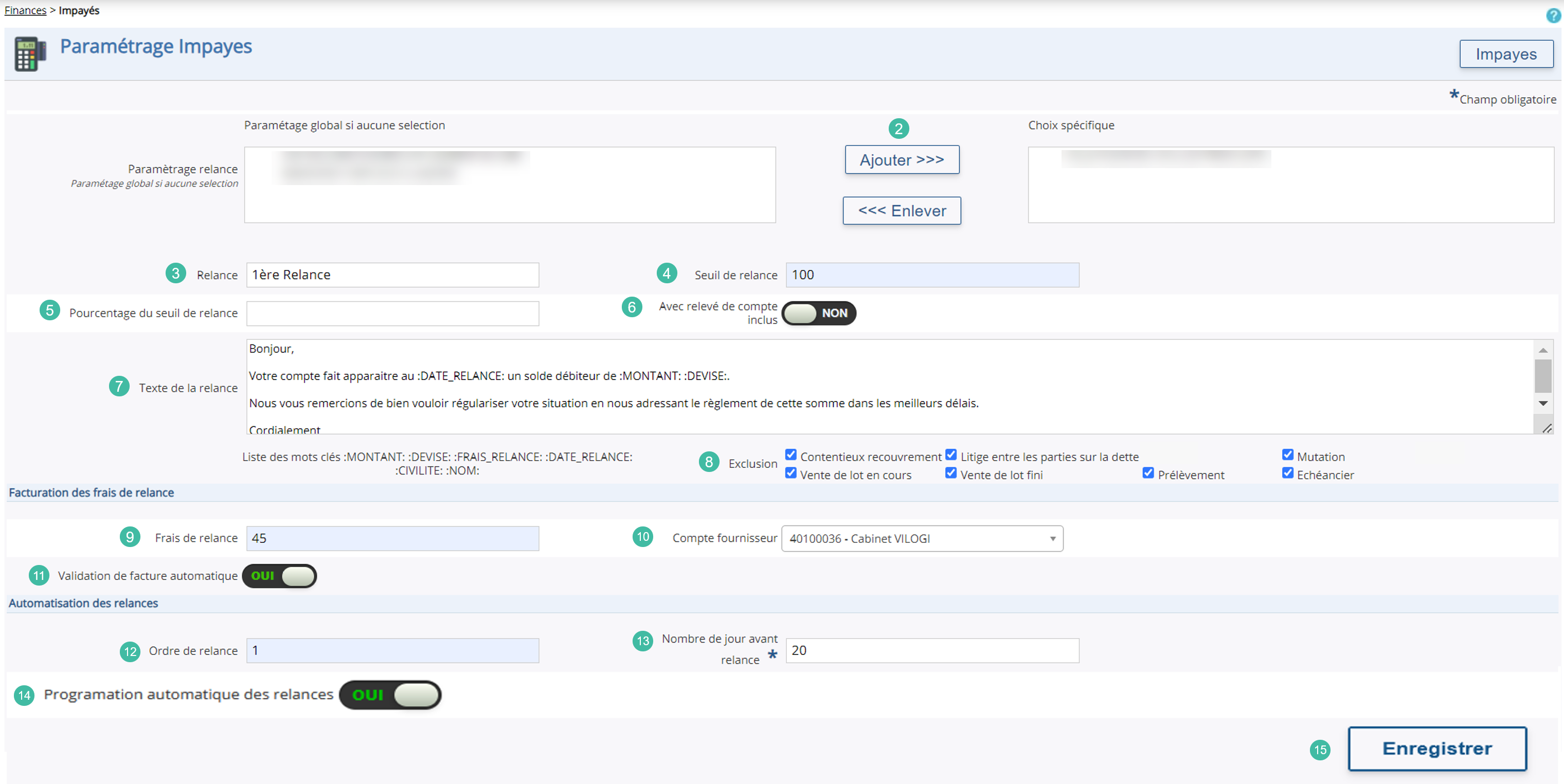
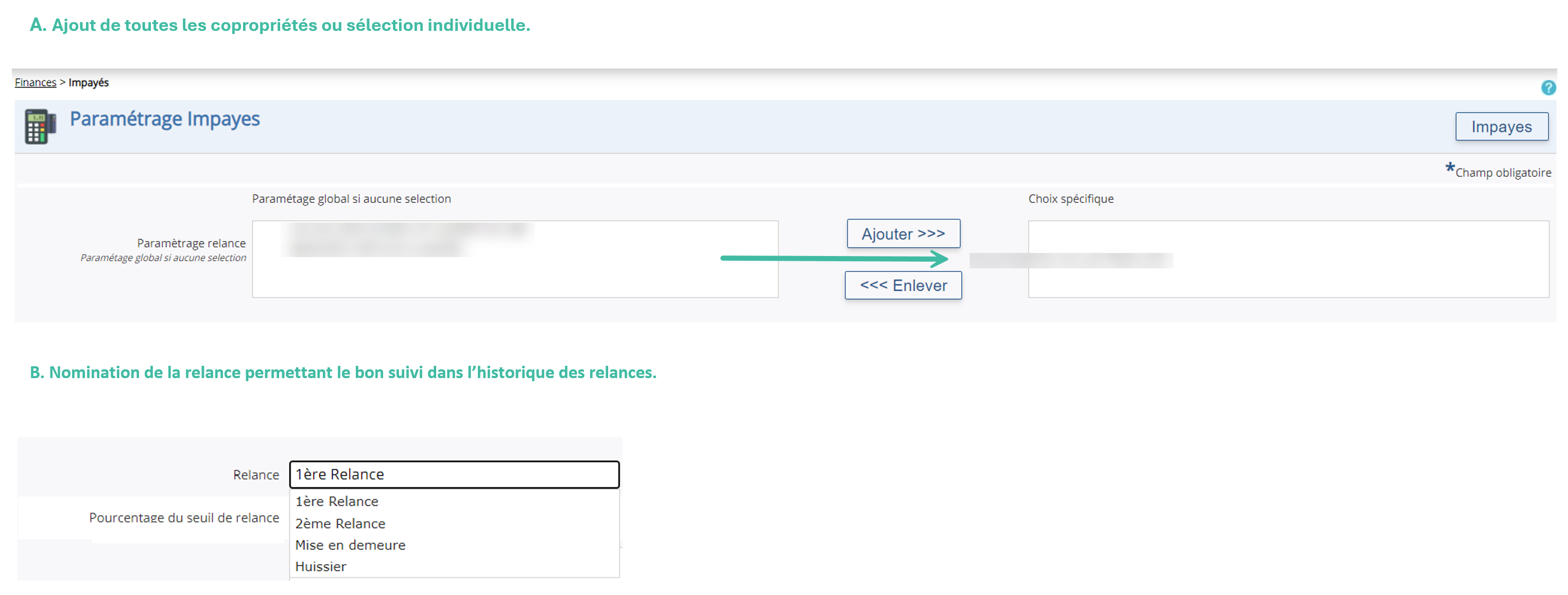
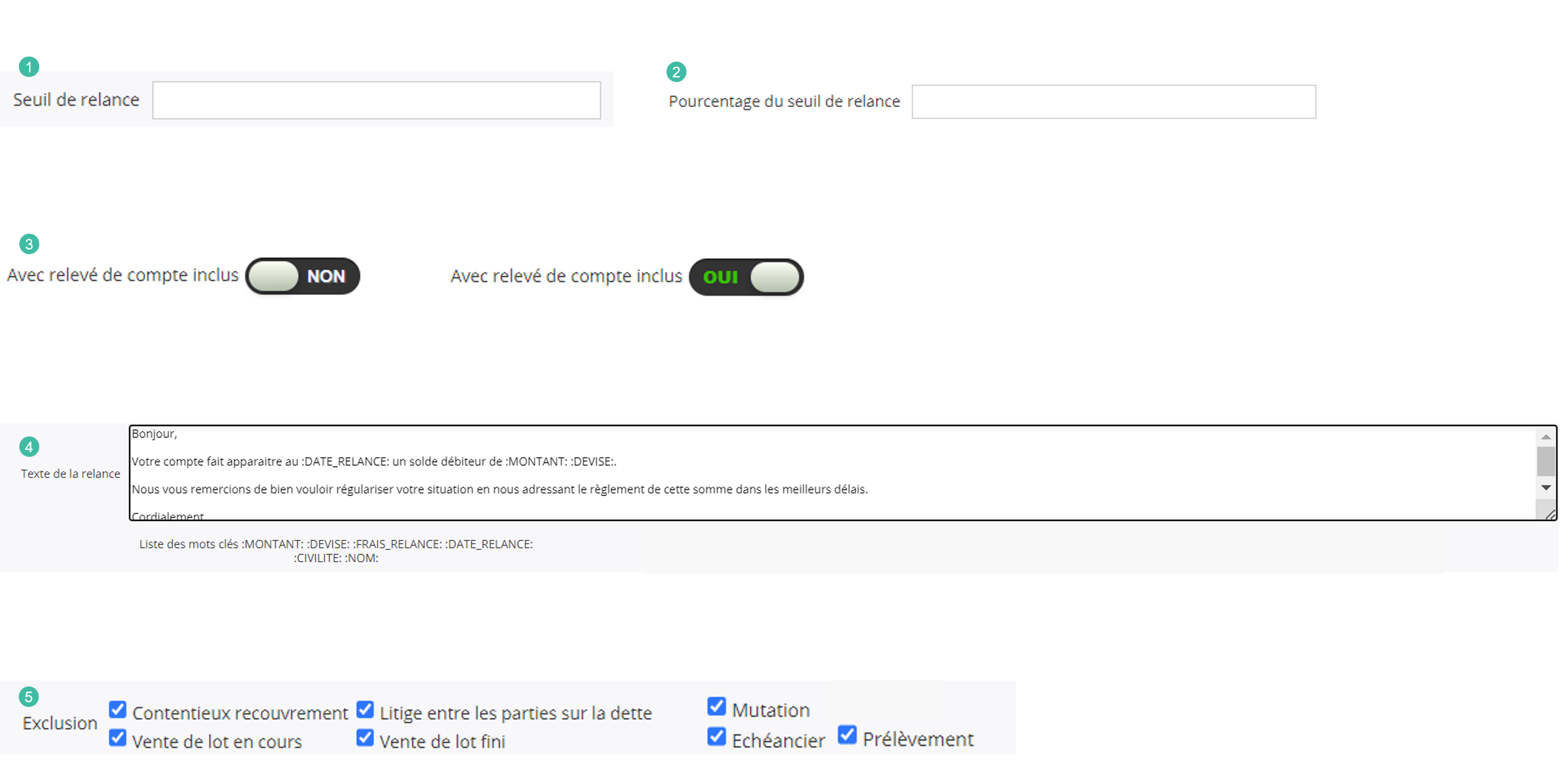
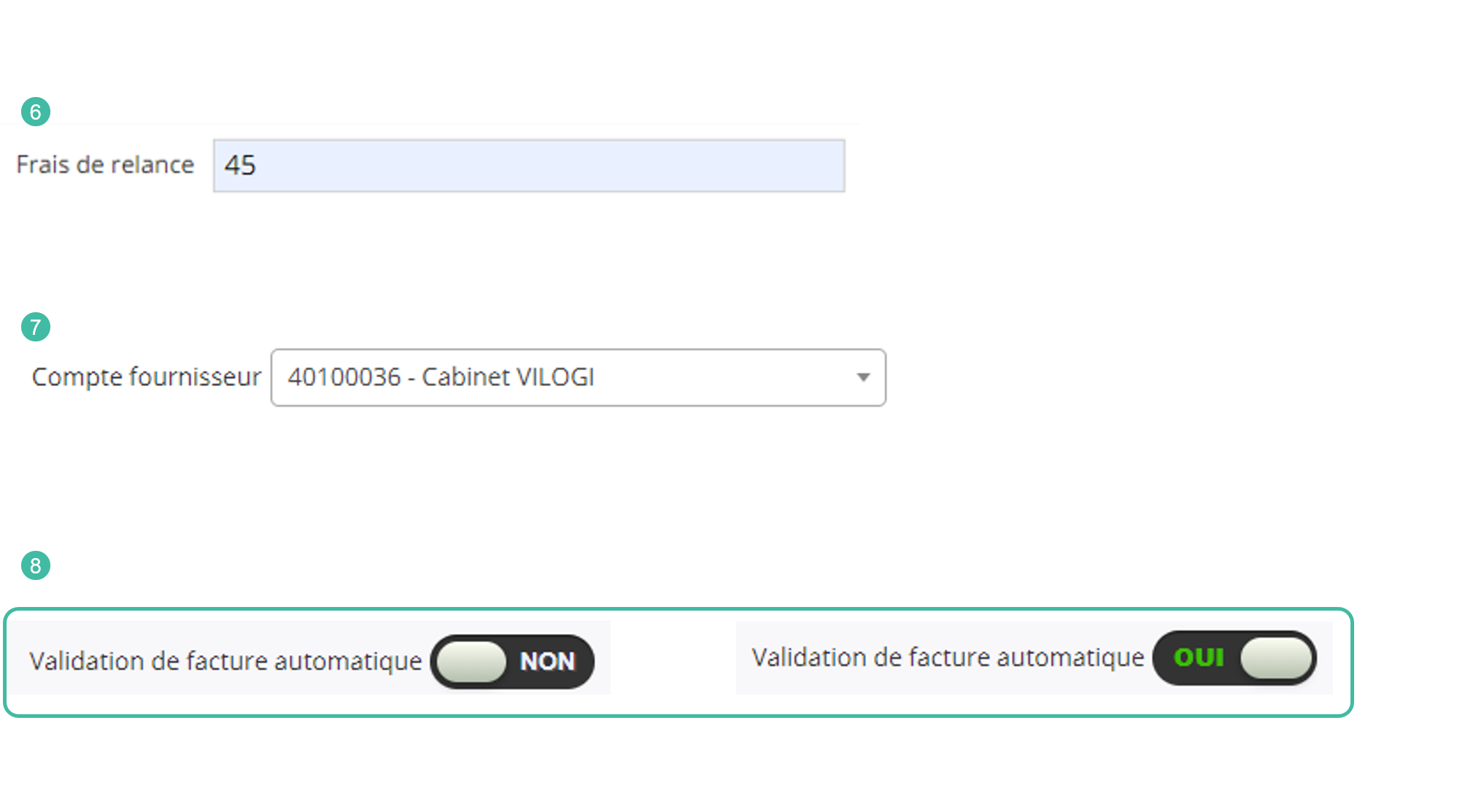
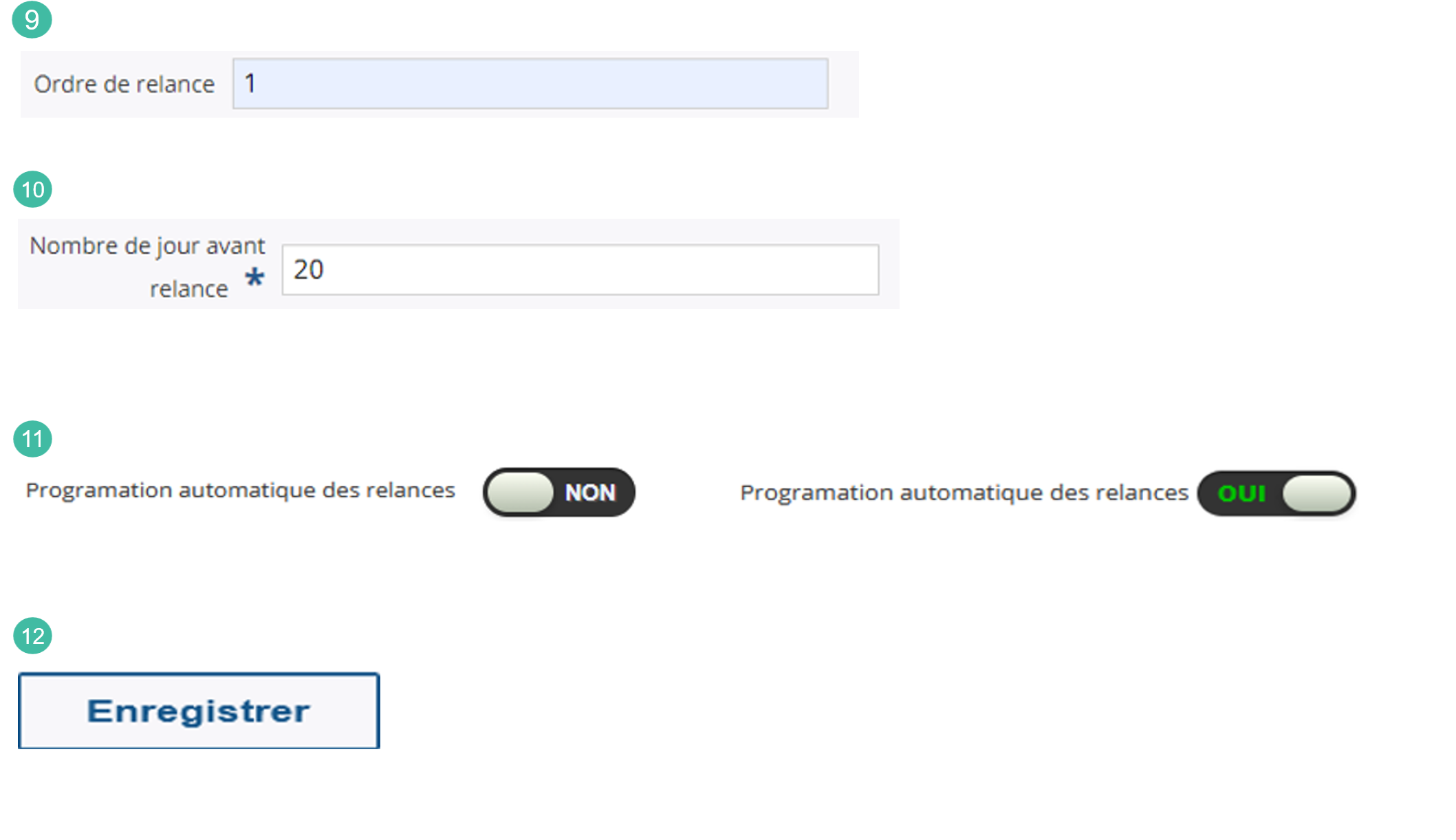
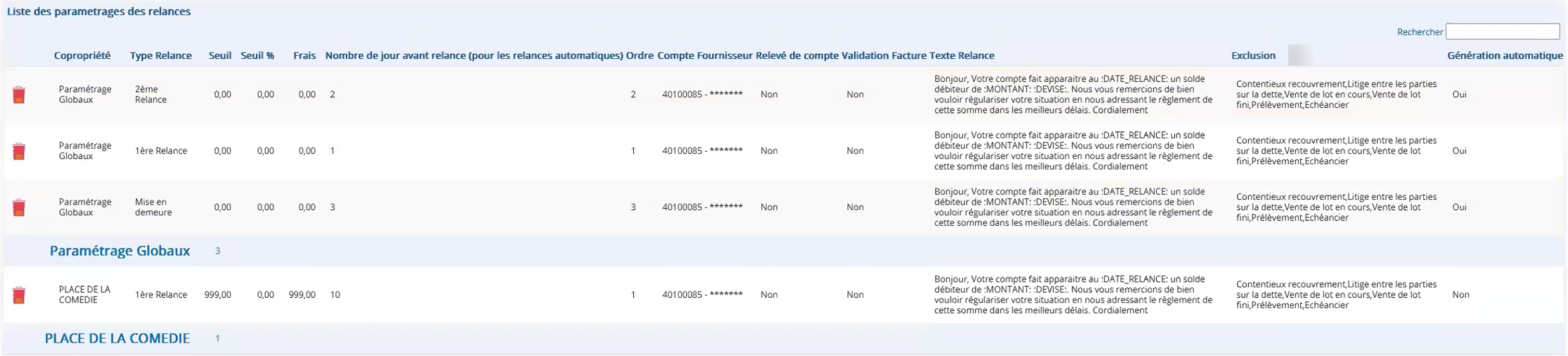
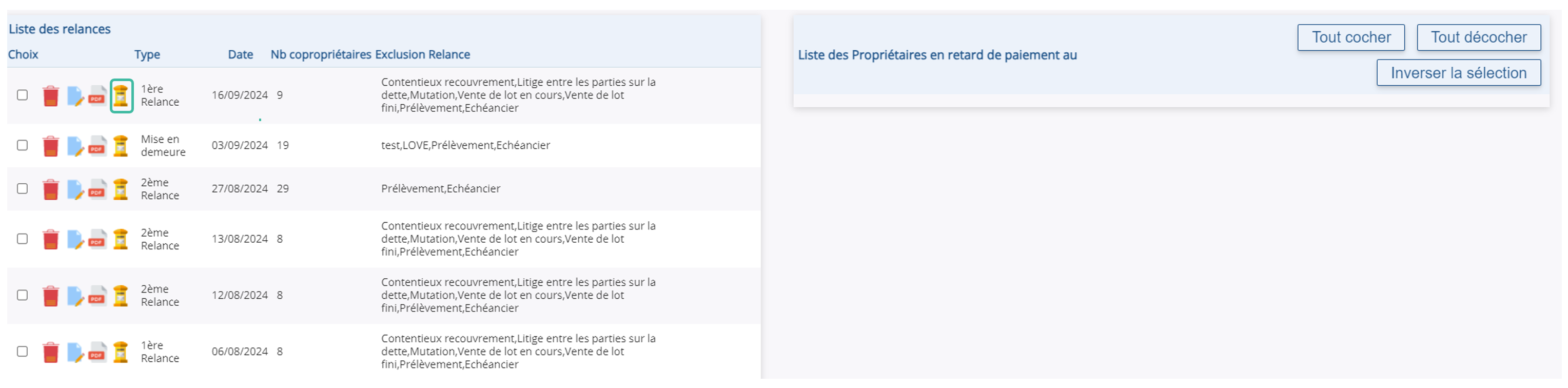


Partie n°1 - Configuration des relances automatisées